QNAP NAS에서 ULINK DA Drive Analyzer를 설정하는 방법
소개
이 자습서에서는 QNAP NAS에서 ULINK DA Drive Analyzer 사용을 시작하고 설치된 드라이브의 상태를 예측하기 위해 필요한 요구 사항과 단계를 살펴봅니다.
지침
시작하기 전에 요구 사항을 읽으십시오. QNAP NAS에 DA Drive Analyzer를 설치한 후에는 라이선스를 구입하여 활성화한 다음 라이선스 시트를 드라이브에 할당할 수 있습니다. 라이선스 시트를 드라이브에 할당하면 DA Drive Analyzer가 분석 및 드라이브 상태 예측을 위해 드라이브 데이터를 AI 엔진에 업로드하기 시작합니다.
A. 요구 사항
| 요구 사항 | 설명 |
|---|---|
| 하드웨어 및 운영 체제 |
|
| 인터넷 연결 |
|
| 라이선스 |
|
| 지원되는 드라이브 |
|
| QNAP ID | DA Drive Analyzer를 사용하고 라이선스를 구입 및 활성화하려면 QNAP ID가 필요합니다. |
B. DA Drive Analyzer 설치
- NAS에 관리자로 로그인합니다.
- App Center를 엽니다.
- “DA Drive Analyzer”를 검색합니다.
DA Drive Analyzer가 검색 결과에 나타납니다. - 설치를 클릭합니다.
설치 후에는 바탕화면에 DA Drive Analyzer 아이콘이 나타납니다.
C. DA Drive Analyzer 초기화
- DA Drive Analyzer를 엽니다.
Policy Agreement(정책 동의) 창이 열립니다. - 서비스 약관 및 개인정보 보호정책을 읽고 수락합니다.
- Log In(로그인) 창이 열립니다.
 중요
중요- 기본으로 등록된 사용자(MRU)는 같은 QNAP ID를 사용하여 DA 포털(https://qnap.ulinkda.com/)에 로그인하는 사용자입니다. 이 포털에는 추가 기능이 포함되어 있고, MRU는 다른 QNAP ID를 뷰어로 추가할 수 있습니다. 뷰어는 적은 권한을 갖지만 자신의 QNAP ID를 사용하여 DA 포털에 로그인할 수 있습니다.
- MRU 또는 뷰어가 아닌 NAS 관리자는 DA 포털에 로그인할 수 없습니다.
- 서비스를 계속 사용하기 위해서는 MRU가 항상 로그인된 상태여야 합니다.
- Log In(로그인)을 클릭합니다.
QNAP Account(QNAP 계정) 페이지가 열립니다.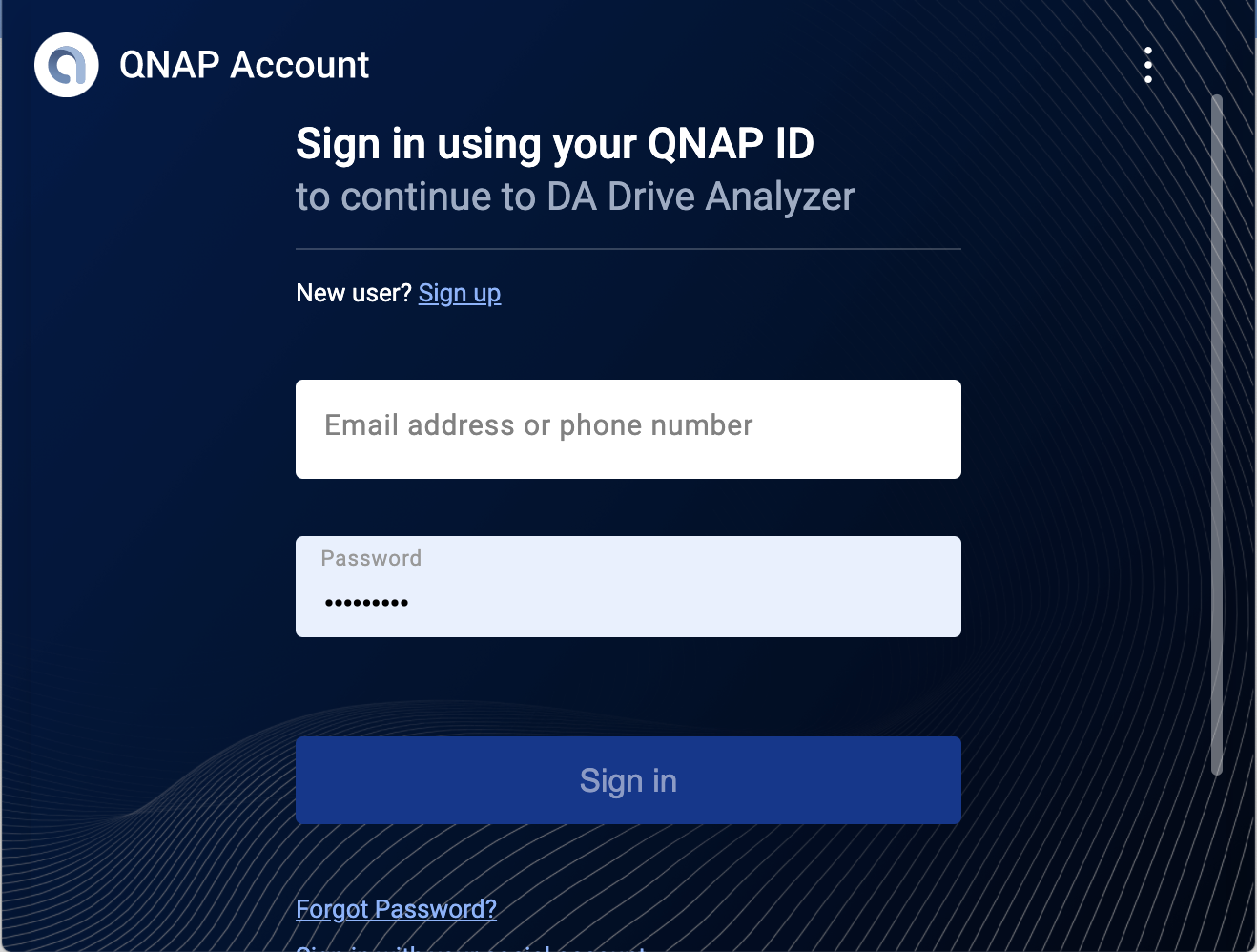
- QNAP ID로 로그인합니다.
로그인한 후에는 DA Drive Analyzer에 Overview(개요) 페이지가 나타납니다.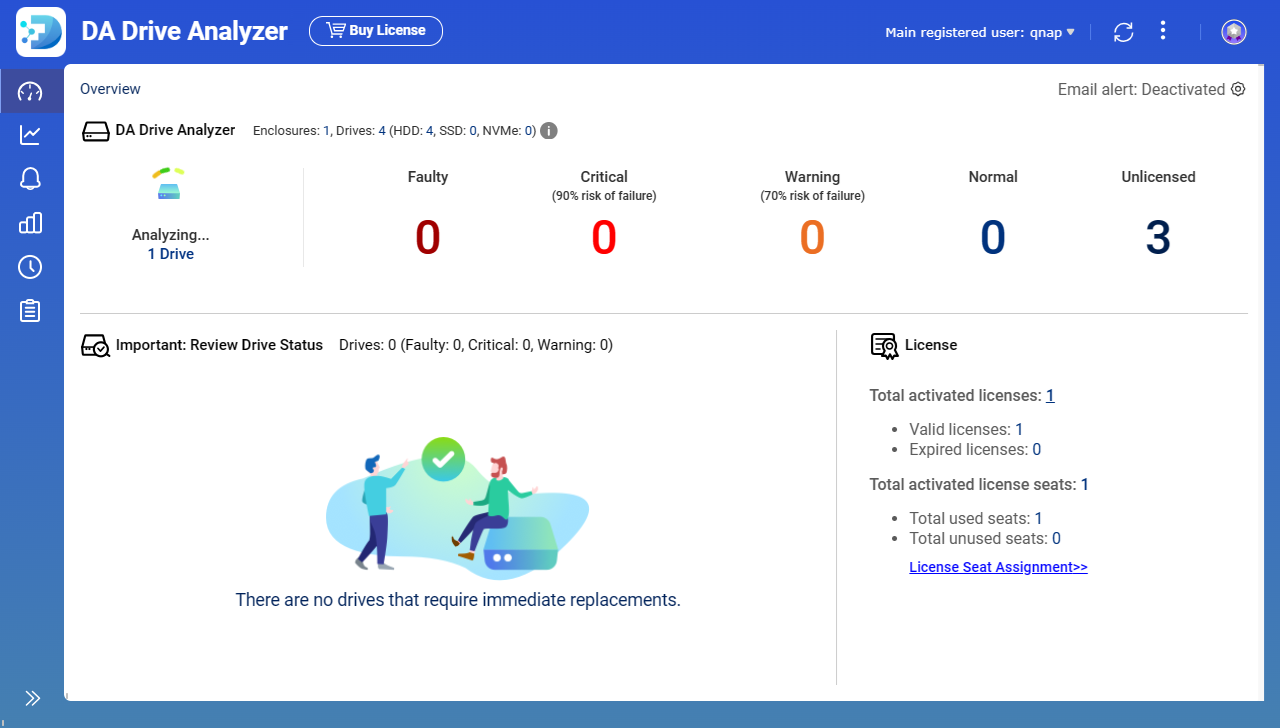 참고DA Drive Analyzer AI 엔진에서 드라이브 상태 예측 생성을 시작하려면 최소 하루 분량의 드라이브 데이터가 필요합니다.
참고DA Drive Analyzer AI 엔진에서 드라이브 상태 예측 생성을 시작하려면 최소 하루 분량의 드라이브 데이터가 필요합니다.
D. 라이선스 획득 및 활성화
라이선스는 DA Drive Analyzer 앱 내에서 Buy License(라이선스 구입)을 클릭하여 구입하고 활성화할 수 있습니다.
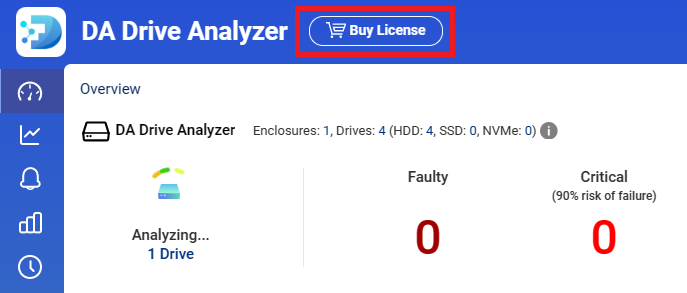
이 버튼을 클릭하면 구매 및 활성화 프로세스로 안내되며, 라이선스를 즉시 사용할 수 있습니다. 벌크 구매 시 할인을 받을 수 있습니다.
https://software.qnap.com/da-drive-analyzer.html에서 라이선스를 구입하고 License Center에서 라이선스를 수동으로 활성화할 수도 있습니다. 자세한 내용은 QTS 사용 설명서 또는 QuTS hero 사용 설명서의 라이선스 활성화 항목을 참조하십시오.
- 앱에서 라이선스를 구입하면 앱이 설치된 NAS에서만 라이선스 시트를 활성화할 수 있습니다.
- 라이선스 웹페이지(https://software.qnap.com/da-drive-analyzer.html)에서 라이선스를 구입하는 경우:
- 라이선스에 한 개의 라이선스 시트가 포함된 경우 모든 NAS 장치에서 해당 라이선스 시트를 활성화할 수 있습니다.
- 라이선스에 여러 라이선스 시트가 포함된 경우 해당 라이선스 시트를 나누어서 다른 NAS 장치에서 활성화할 수 있습니다.
예를 들어 라이선스 웹페이지에서 6개의 시트를 구입한 경우 NAS-X에서 3개의 시트를 활성화하고 NAS-Y에서 3개의 시트를 활성화할 수 있습니다.
- NAS에서 라이선스 시트를 활성화한 후에는 다른 NAS로 전송할 수 없습니다.
- 곧 DA Drive Analyzer가 한 슬롯에서 다른 슬롯으로 라이선스 시트 전송을 지원하지 않게 됩니다.
E. 드라이브에 라이선스 시트 할당
- DA Drive Analyzer에서 Overview(개요) 페이지로 이동합니다.
- License Seat Assignment(라이선스 시트 할당)을 클릭합니다.
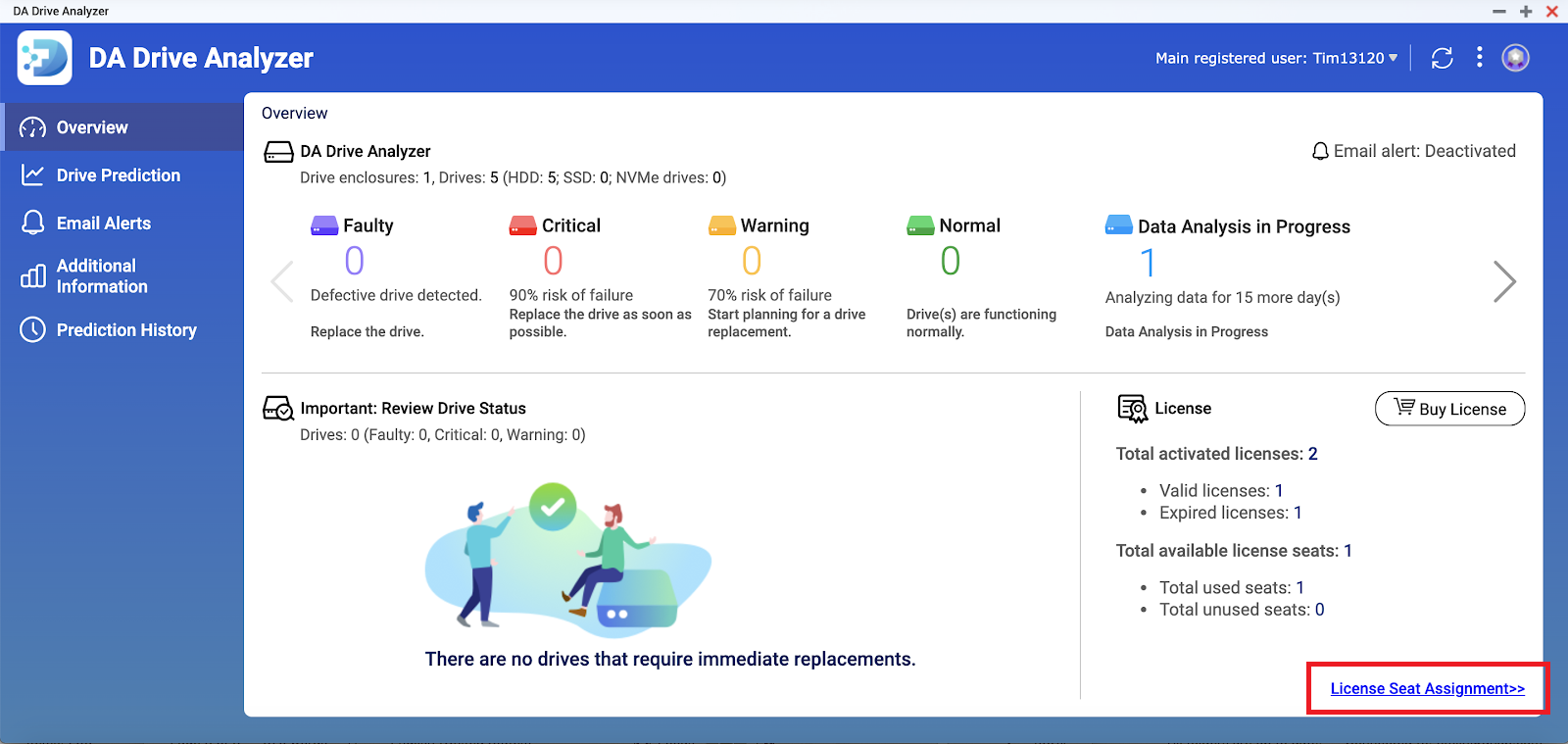
라이선스 시트 할당 창이 열립니다.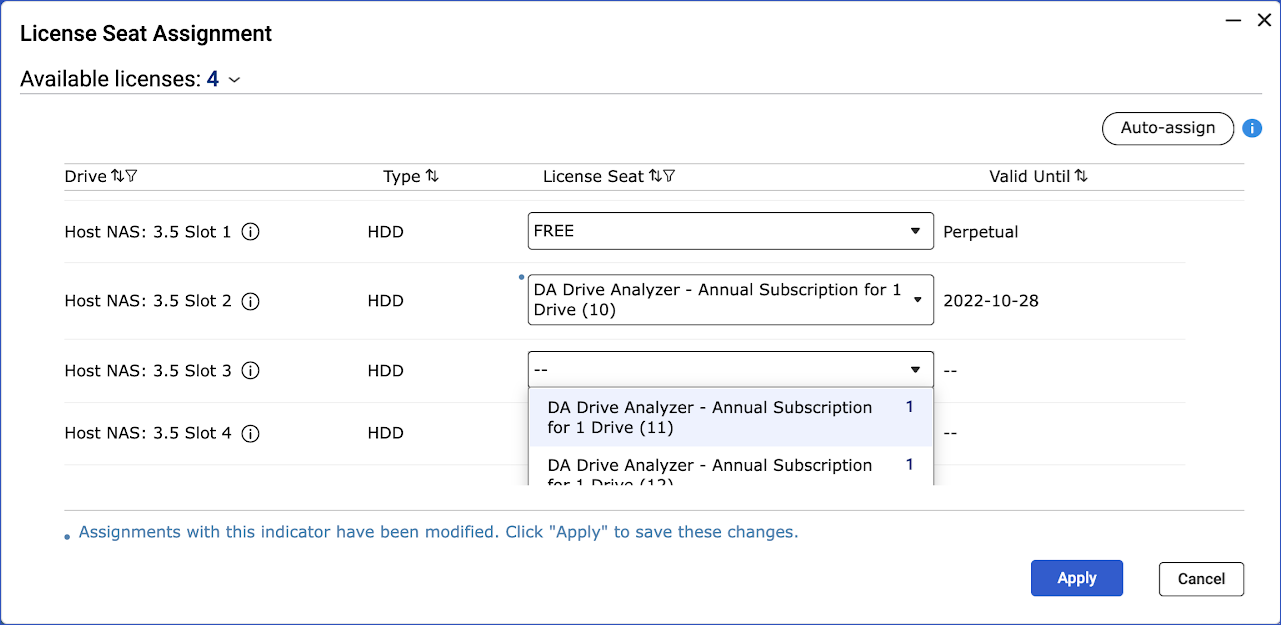
- 선택 사항: 또는 Auto-assign(자동 할당)을 클릭하면 사용 가능한 드라이브에 시트가 순차적으로 지정됩니다.
- 선택 사항: 개별 라이선스 시트를 여러 드라이브에 수동으로 할당할 수 있습니다.
- 드라이브를 식별합니다.
- License Seat(라이선스 시트) 아래에서 드롭다운 메뉴를 클릭하고 사용 가능한 라이선스 시트를 선택합니다.
- 추가 드라이브 슬롯을 위해서는 위 단계를 반복합니다.
- Apply(적용)을 클릭합니다.
라이선스가 적용되고 License Seat Assignment(라이선스 시트 할당) 창이 닫힙니다.참고- 라이선스가 없는 드라이브에 라이선스를 지정하면 1-2일간의 새로운 데이터 수집 기간이 발생할 수 있습니다.
- AI 엔진에서 드라이브 데이터 분석을 완료하면 DA Drive Analyzer 및 DA 포털에서 드라이브 상태 예측을 할 수 있습니다.
- 드라이브 상태 예측을 업데이트하기 전에 최대 하루의 처리 시간이 필요합니다.





